排名前 6 的免费且易于使用的 FLV 转 AVI 转换器:优点和缺点
一旦您从网站保存了 FLV 视频,大多数视频都无法通过普通视频播放器打开,包括 Windows Media Player、QuickTime Player 等。通过这种方式,您可以轻松地将 FLV 转换为 AVI,以便在许多设备上流畅播放。由于 FLV 文件通常在网站上以小尺寸和低质量查看,因此很难保持高质量的输出。因此,本文提供了 6 个具有可自定义设置和许多功能的 FLV 到 AVI 转换器。
第 1 部分:推荐 6 款适用于 Windows/Mac 的免费 FLV 转 AVI
1.4Easysoft Total Video Converter
兼容 Windows 和 Mac, 4Easysoft Mac 视频转换器 一定是您能想到的最快、功能最齐全的免费 FLV 转 AVI 转换器。它可以将视频/音频文件转换为 600 多种格式,使用模板制作幻灯片,创建拼贴画等。无需担心输出质量,这款 FLV 转 AVI 转换器提供质量增强器,使用 AI 技术改善您的视频。此外,它还提供 15 多个工具包来转换和编辑视频。您可以自由调整视频参数并添加滤镜,使视频更美观。

支持多种转换格式,包括 FLV、AVI、MKV、MOV、FLAC、ASF、3GP、MPEG。
强大的编辑功能,配备 16 种工具,可帮助您修剪、裁剪、旋转、同步和为视频添加效果。
自定义视频和音频设置以保持输出 AVI 视频的高质量、帧速率和比特率。
支持批量转换,利用 GPU 加速同时快速转换所有视频。
如何使用 4Easysoft Total Video Converter 将 FLV 转换为 AVI:
步骤1下载并启动此 FLV 到 AVI 转换器,然后单击 添加文件 按钮。选择要转换的 FLV 文件,然后单击 打开 按钮导入文件

第2步点击 格式 按钮,查看所有可调整设置的列表。您可以将 AVI 设置为输出格式,以将 FLV 转换为 AVI。然后,您可以单击 自定义配置文件 按钮来提高分辨率和质量。

步骤3点击左下角的下拉图标,选择转换文件的输出路径。当然你也可以选择保存在与原视频同一个文件夹中。

步骤4最后一步是点击 全部转换 程序右下角的按钮开始通过此 FLV 到 AVI 转换器转换选定的文件。

2. 手刹
Handbrake 是一款著名的 FLV 转 AVI 转换器,可用于 Linux、Mac 和 Windows。每个人都可以使用 Handbrake 免费制作视频。Handbrake 用作后期制作工具。将视频从支持的源格式转换为 MP4、MKV、AVI 或 WebM 格式是最简单的。此外,它可以根据您的需要更改源视频。
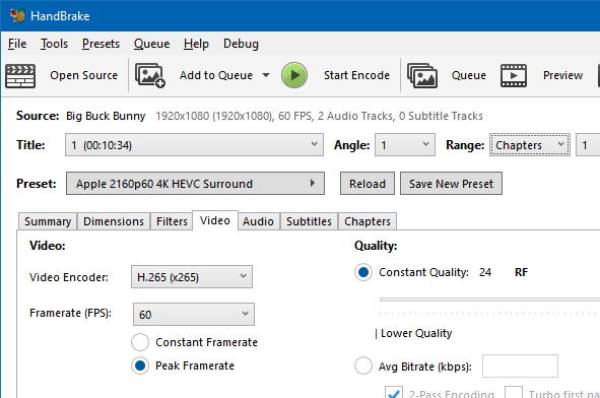
- 优点
- 安装和下载的存储空间相对较小。
- 转换速度非常快且流畅。
- 缺点
- 无法将多个视频混合在一个视频中进行编辑。
- 操作页面复杂,初次使用的用户难以使用。
- 每次只处理一个文件。
3. VLC
VLC 是另一个最受欢迎的 FLV 转 AVI 转换器。它兼容所有当前音频和视频格式,并支持多平台功能,如 Windows、MAC、Linux、Android、IOS 等系统。除了用作视频播放器外,它还可以转换文件和其他功能。
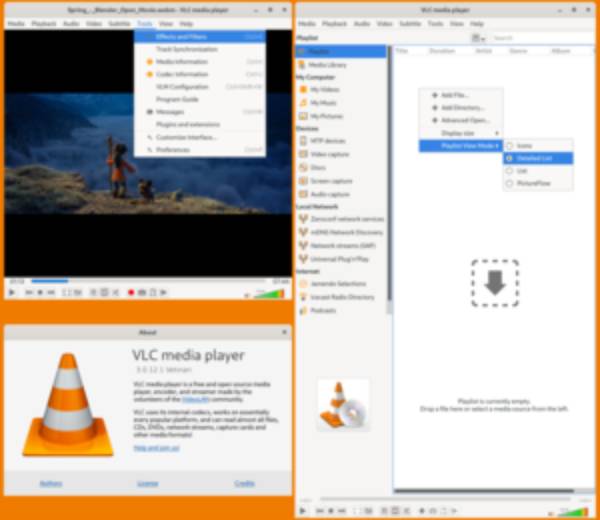
- 优点
- 支持所有格式的开源 FLV 到 AVI 转换器。
- 高系统兼容性,可以让您运行 DVD 和 CD。
- 缺点
- 软件在使用过程中可能会出现错误,甚至随机崩溃。
- 没有额外的编辑功能和可定制的设置。
4.FLV Crunch
如果您想通过简单的点击将 FLV 转换为 AVI,您可以尝试 FLV Crunch for Mac。它基于 FFmpeg 引擎,可以轻松将您的视频文件格式转换为您需要的格式,并可以在 Mac 或 iPod 上播放。FLV Crunch 支持大多数主要格式的转换,包括 MPG、AVI、MP4、WMV 和 3GP。
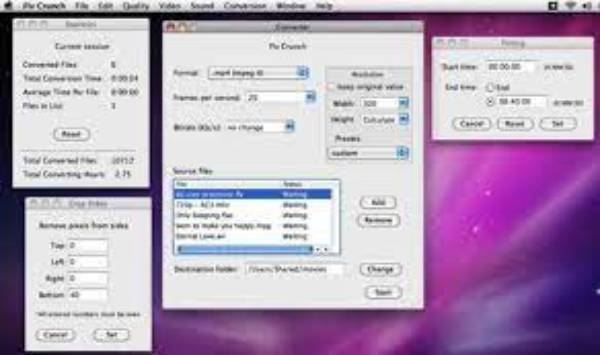
- 优点
- 它可以转换为大多数主要格式。
- 支持批量转换,速度快。
- 缺点
- 界面过时,用户不易使用。
- 如果没有编辑功能,就无法编辑视频。
5. 置换
Permute 是一款适用于 Windows/Mac 的强大 FLV 转 AVI 转换器,允许用户一次性将批量视频或图像文件转换为不同的文件格式。它对于初学者来说很容易操作。它会自动检测文件的现有格式和可转换格式。它有一些基本的转换功能,但由于它没有编辑视频的功能,所以无法调整视频设置。
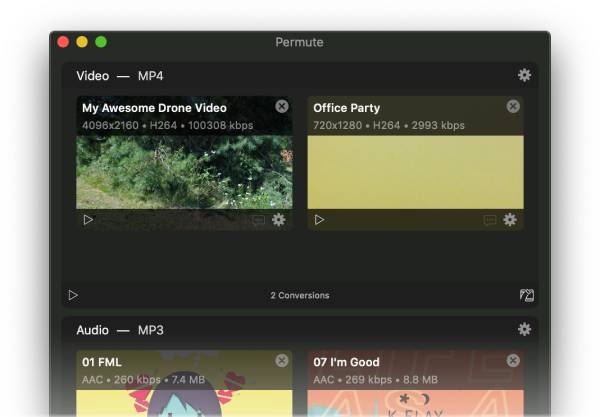
- 优点
- 操作简单,转换快速。
- 支持大多数格式,包括 FLV,甚至 WEBS 和 SVG 格式。
- 缺点
- 文件格式偶尔会出现问题。
- 音频偶尔不同步。
6. 免费 FLV 到 iPod 转换器
如果您想将 FLV 转换为适用于 iPod 的 AVI,您也可以尝试这款免费的 FLV 到 iPod 转换器。用户可以使用它来将 FLV 转换为 iPod、将 FLV 转换为 AVI 等等。同时,您还可以设置视频和音频参数,并在不同的设备上播放转换后的文件。支持的格式包括 MP3、AVI、MP4、3GP、WMV、MPEG、ASF 和 3G2。
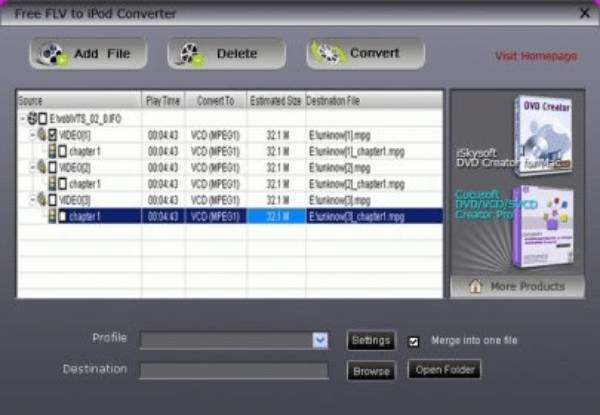
- 优点
- 免费的 FLV 到 AVI 转换器,可以灵活地转换为您需要的几乎任何格式。
- 免费的 FLV 到 AVI 转换器,可以灵活地转换为您需要的几乎任何格式。
- 缺点
- 无法同时转换一批视频。
- 少量的编辑功能可保持高质量。
第 2 部分:有关 Windows/Mac 的 FLV 到 AVI 转换器的常见问题解答
-
1. 如何通过 VLC 媒体播放器将 FLV 转换为 AVI?
启动 VLC 并单击顶部菜单中的“媒体”按钮。然后单击“转换/保存”按钮将 FLV 转换为 AVI。之后,您需要添加所需的视频才能继续。在“配置文件”选项卡下选择 AVI 格式,然后单击“保存”按钮进行导出。
-
2. FLV 和 AVI 哪种格式的质量更高?
将 FLV 转换为 AVI 的原因之一是提高视频质量,AVI 的文件大小也比 FLV 大。这样,您就可以在大屏幕上高清播放转换后的视频。
-
3. 如何选择一个好的 FLV 转换器?
首先,操作界面必须直观,初学者也容易上手,支持多种格式和高质量的视频输出。此外,它可以通过批量转换节省时间,并可用于多种操作系统。在上述推荐中,您可以尝试 4Easysoft Mac Video Converter。
结论
以上是适用于 Windows 和 Mac 的六款免费 FLV 转 AVI 转换器。如果您想拥有强大的视频编辑功能并能够批量转换文件, 4Easysoft Mac 视频转换器 是首选,添加水印、剪辑视频、添加滤镜等功能都能满足,希望本文对大家有所帮助。
100% 安全


 发布者
发布者 